当你使用电脑时突然遇到“error”错误提示,比如“系统错误”、“驱动错误”、“应用程序错误”等,看上去让人一头雾水。那么该怎么解决电脑出现error的情况呢?下面我们就来分析几种常见的“error”出现原因,并逐一给出解决方案,帮助你快速恢复电脑正常使用。
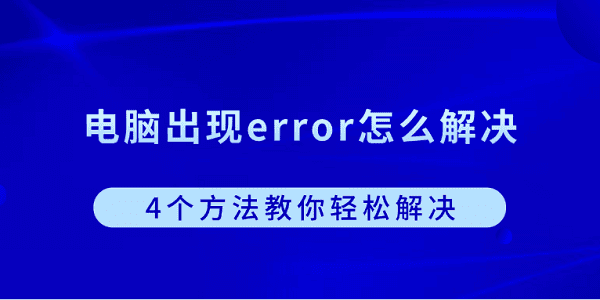
一、排查系统更新问题
部分“error”提示源于系统更新失败,或者打补丁时出现冲突,尤其是在Windows 10/11系统中比较常见。比如:某个系统组件缺失、补丁未成功安装、系统文件损坏等,都会导致莫名错误弹窗。
1、打开“设置”-“Windows更新”检查更新状态。
2、如果提示更新失败,可进入“控制面板”-“疑难解答”-“Windows更新”进行自动修复。
3、或在命令提示符中执行 sfc /scannow 检查并修复系统文件。
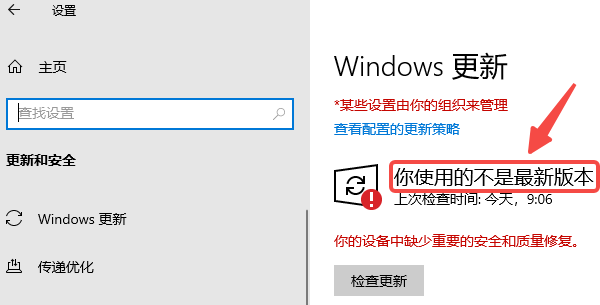
二、驱动异常或缺失
硬件驱动出现问题也常伴随“error”报错,尤其是声卡、显卡或网卡驱动出错,会导致音频没声音、画面卡顿甚至无法上网等异常。那么有没有一种方法可以一次性全面排查呢?答案是肯定的!

 好评率97%
好评率97%  下载次数:4755644
下载次数:4755644 驱动人生提供的“驱动管理”功能支持自动扫描电脑硬件状态,一键修复缺失或异常驱动,不需要用户自己去设备管理器里逐个排查。
1、在电脑上下载并安装驱动人生。
2、完成后打开软件,进入“驱动管理”界面,点击“立即扫描”。
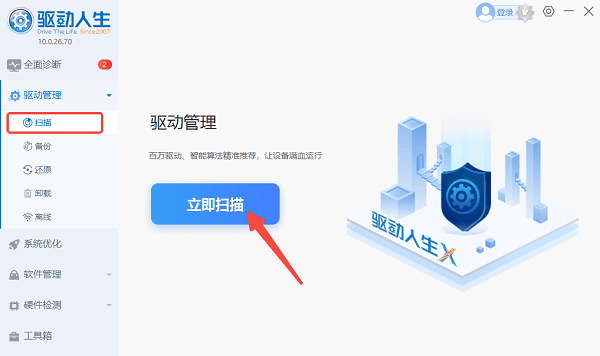
3、扫描后点击“一键修复”,等待所有驱动更新完成,最后重启电脑使其生效。
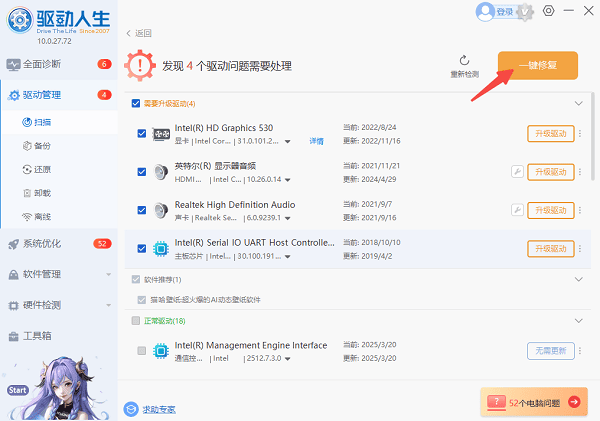
三、软件冲突或文件损坏
当你打开某个程序时弹出“程序发生错误”或“xx.dll文件丢失”等提示,大概率是该软件文件异常,或者和其他程序产生冲突。
1、尝试卸载并重装出错的软件。
2、使用星空运行库修复大师检查系统是否安装了相关运行库(如.NET、VC++等)。
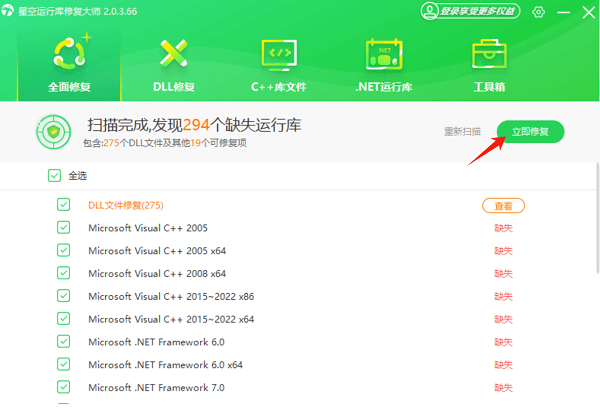
3、如果错误频繁发生,建议进入“安全模式”排查第三方软件干扰。
四、病毒或恶意程序影响
某些“error”是由病毒木马引起的,它们会篡改系统文件、破坏注册表、伪装成正常进程运行,让用户误以为是系统问题。
1、使用Windows自带的“Windows安全中心”或第三方安全软件进行全盘扫描。
2、查杀后重启系统,观察是否仍有异常提示。
3、必要时考虑使用“系统还原”功能回滚到出错前的状态。
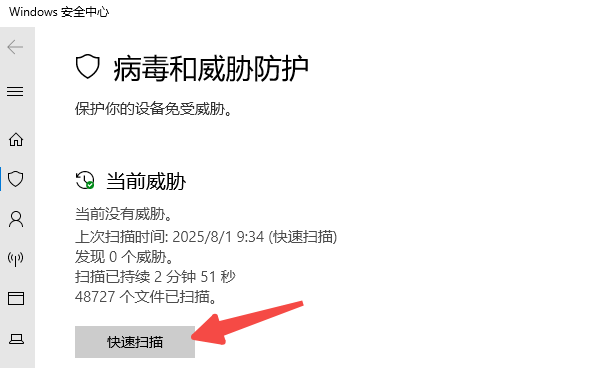
电脑出现“error”并不可怕,关键在于冷静分析,分步骤排查问题。从系统更新、驱动状态到软件兼容和安全风险,每一项都值得检查。如果你不确定从哪一步开始,不妨借助驱动人生这款软件,快速定位问题并修复,帮你省时省力。



